-
ยังไม่มีสินค้าในรถเข็น!
วันนี้ทีมงานได้นำบทความที่เกียวกับการเก็บ Log file จากอุปกรณ์ MikroTik โดยเป็นการสั่งให้อุปกรณ์ MikroTik นั้นทำการส่ง Log file ไปเก็บยังเครื่อง Server Log ที่กำหนดโดยมีวิธีการตั้งค่าตั้งแต่เริ่มต้น ไปดูตัวอย่างการตั้งค่ากันดีกว่า
วิธีตั้งค่า วิธีเก็บ Log & ส่ง Log MikroTik To Kiwi Syslog
ฝั่งโปรแกรม Kiwi Syslog Server
1. เริ่มต้นให้ทำการดาวน์โหลดโปรแกรม : Kiwi Syslog Server
2. จากนั้นให้ทำการเลือกหัวข้อด้านบน : Install Kiwi Syslog Server as Service
3. กดปุ่ม : Next เพื่อไปยังการตั้งค่าต่อไป
4. จากนั้นให้รอจนกว่าโปรแกรม Kiwi Syslog Server จะติดตั้งเสร็จ
5. เมื่อทำการติดตั้งเสร็จแล้วให้ทำการเปิดตัวโปรแกรม : Kiwi Syslog Service Manager
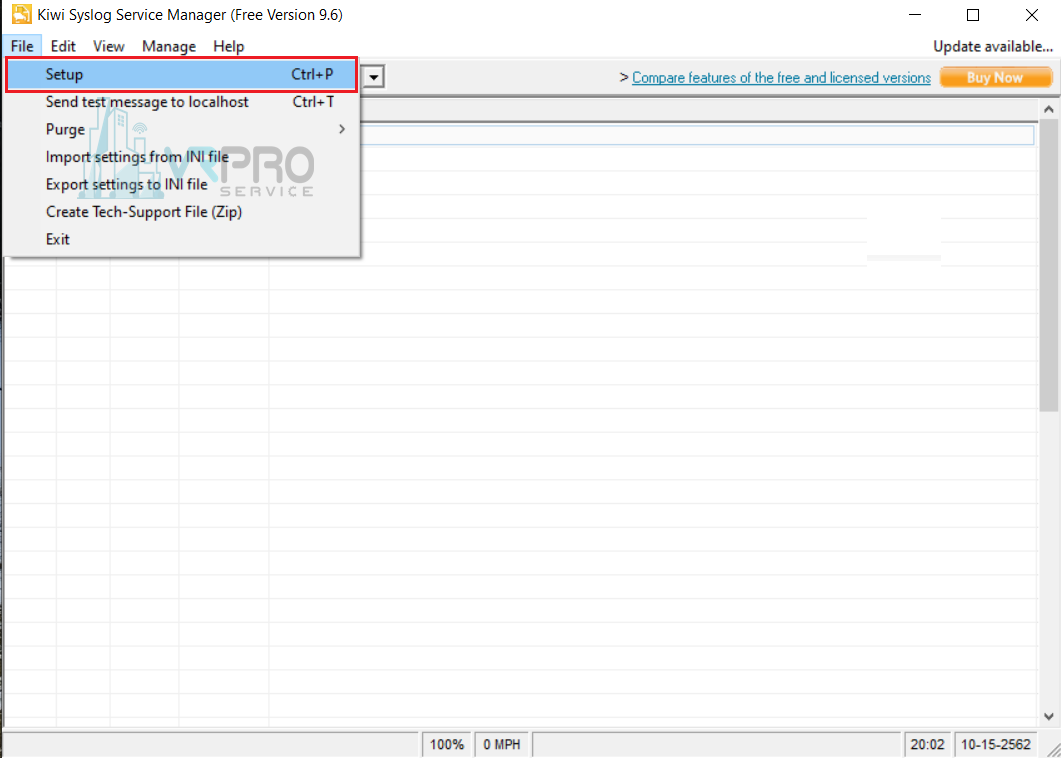
6. ทำการเลื่อนเมนูด้านซ้ายลงมาแล้วทำการเลือกหัวข้อ : Input ดังภาพด้านล่าง
7. จากนั้นให้ทำการกำหนด IP Address ที่ต้องการรับ Log File มายังโปรแกรม
***(IP Address : 192.168.1.1 เป็น IP Address ของอุปกรณ์ MikroTik)***
8. ทำการตั้งค่าเมนู Input หัวข้อ UDP
ฝั่งโปรแกรม Windows Defender
9. วิธีปิด Windows Defender สำหรับ Windows 10
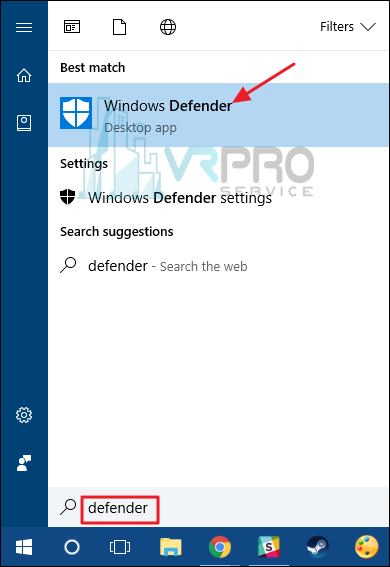
10. จากนั้นกดที่ปุ่ม : Settings ดังภาพด้านล่าง
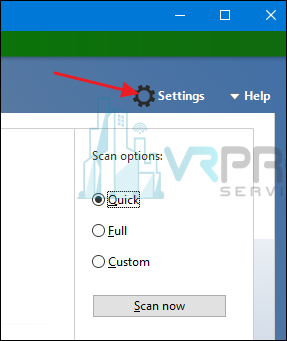
11. ทำการปิดโหมด : Real-time protection โดยการเลื่อนให้เป็นตำแหน่ง : On ให้เป็นสีเทา
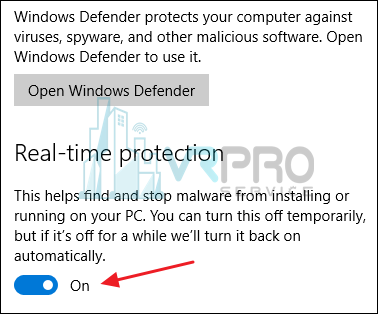
12. วิธีปิด Windows Defender สำหรับ Windows 7 , 8
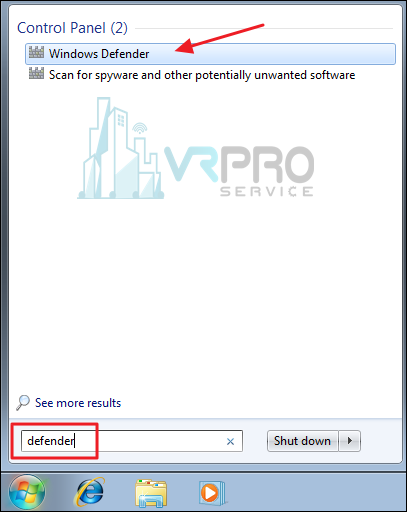
13. เลือกเมนู : Tools จากนั้นทำการเลือกหัวข้อ : Options
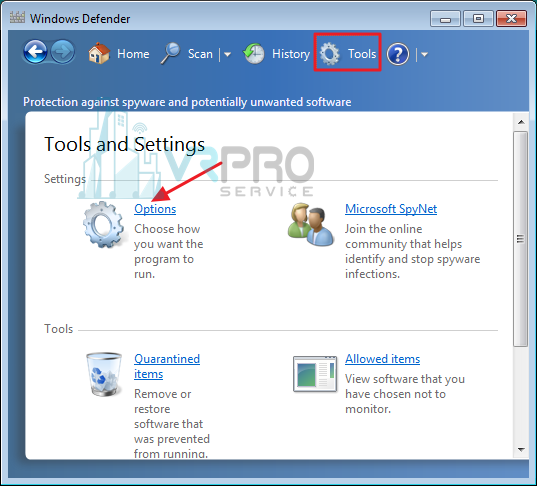
14. หัวข้อ : Administrator ให้ทำการยกเลิกเครื่องหมายถูกออกจากช่อง : Use this program จากนั้นกดปุ่ม Save
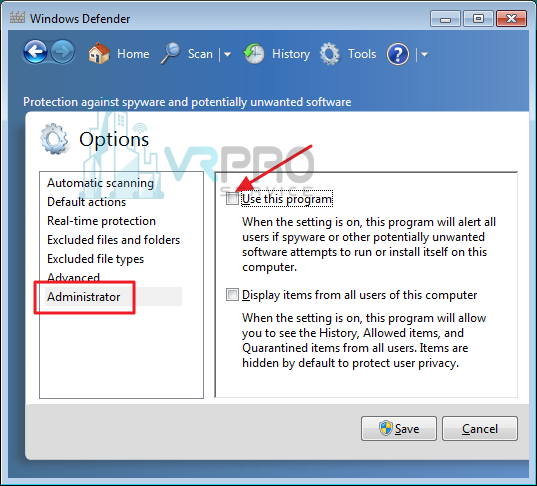
ฝั่ง MikroTik
15. เมนู System -> Logging
16. ทำการตั้งค่าหัวข้อ : Rules
17. เมนู IP-> Firewall ทำการตั้งค่าดังภาพด้านล่าง
18. เมื่อทำการตั้งค่าเบื้องต้นแล้วให้กับมาดูข้อมูลที่โปรแกรม : Kiwi Syslog Service Manager
นึกถึงทีมงานมืออาชีพนึกถึง VRProService